Reklāma
 Izvairieties no domu zīmēm rakstot tikai tāpēc, ka nezināt, kā tās rakstīt ārpus tekstapstrādes rīkiem. Uzziniet pareizos īsinājumtaustiņus un šīs svarīgās angļu valodas daļas varat ierakstīt pamata teksta redaktoros, pārlūkprogrammās un jebkur citur, kur jums tās varētu būt vajadzīgas.
Izvairieties no domu zīmēm rakstot tikai tāpēc, ka nezināt, kā tās rakstīt ārpus tekstapstrādes rīkiem. Uzziniet pareizos īsinājumtaustiņus un šīs svarīgās angļu valodas daļas varat ierakstīt pamata teksta redaktoros, pārlūkprogrammās un jebkur citur, kur jums tās varētu būt vajadzīgas.
Raksts svītra (-) ir mans iecienītākais pieturzīmju gabals - tas ir lieliski piemērots tādu punktu ievietošanai, kā šis -, bet es to patiesībā mēmu iemeslu dēļ pāris gadus esmu atstājis novārtā.
Kāds ir mans mēms iemesls? Es pārtraucu Word un Open / Libre Office izmantošanu. Es zinu, ka viņu saīsne ir domuzīme - ierakstiet divas svītras starp diviem vārdiem, un viņi pārveidosies, kad pēc otrā vārda ierakstīsit atstarpi.
Es pārtraucu lietot tekstapstrādes rīkus, kad sāku rakstīt internetam, jo tie manam rakstu darbam pievieno daudz muļķību kodu. Bet ārpus programmām ar savu saīsni es nekad neapmeklēju iemācīties rakstīt em vai en svītras. Tas nozīmē, ka teksta redaktori un pārlūkprogrammas, kurās es tagad rakstu, ir bez domu joslas.
E-domuzīmju izveidošanai ir tiešsaistes rīki CleanText: teksta tīrīšanas un formatēšanas rīks tiešsaistē Lasīt vairāk , un es tomēr ķēros pie Google meklēšanas “en domuzīme” un iegūto pieturzīmju kopēšanasVairs ne. Es pārtraukšu teikumu pārstrukturēšanu slinkuma dēļ, un es jums palīdzēšu to izdarīt arī. Lūk, kā padarīt iecienītākās pieturzīmes iecienītajā operētājsistēmā. Turpiniet lasīt!
Izveidojiet Em un En domuzīmes Mac datorā!
Pirmais augšā: vieglais. Apple operētājsistēmai OS X ir pievienoti pāris īsinājumtaustiņi, kas padara mašīnrakstīšanu un īslaicīgu rakstīšanu.
Lai iegūtu burtu (-), izmantojiet “Opcija” un “-”. Lai aizzīmogotu (-), izmantojiet “Opcija”, “Shift” un “-“.
Tieši tā! Tagad redzēsim, kā Microsoft darbojas salīdzinājumā.
Izveidojiet Em un En domuzīmes operētājsistēmā Windows!
Windows lietotāji var viegli izveidot domuzīmi, ja viņi izmanto Word: vienkārši ierakstiet divas domuzīmes starp diviem vārdiem, kā es paskaidroju iepriekš.
Tomēr ārpus Word stāsts ir atšķirīgs: jums tas ir jāizmanto četrciparu alt kodi. Jums būs nepieciešama tastatūra ar ciparu tastatūru - ciparu bloks pa labi no bulttaustiņiem:

Klēpjdatoros bez fizisku numuru spilventiņiem dažkārt ciparu tastatūras vietā var izmantot taustiņu “Fn” un dažus burtu taustiņus - meklējiet tastatūrā zilus ciparus. Ja jums tā pietrūkst, iespējams, ka jums nebūs veiksmes.
Lai izveidotu domuzīmi, vispirms novietojiet kursoru tur, kur vēlaties, un turiet nospiestu taustiņu “Alt”. Tagad jums jāievada četru ciparu kods: 0150 burtam (-) vai 0151 em domu signālam (-).
Šeit atrodiet vairāk rakstzīmju kodus, ja jūs interesē.
Izveidojiet Em un En domuzīmes uz Linux!
Tātad Windows padara lietas daudz sarežģītākas nekā OS X. Kā Linux salīdzina? Kā parasti operētājsistēmai Linux, ir vairākas iespējas - šajā gadījumā divas. Arī nedaudz tipiski: tie nav tik vienkārši kā Mac risinājums, taču abi šķiet mazāk patvaļīgi nekā Windows.
Jūs varat izmantot jebkuru metodi, kura jums patīk, bet es esmu pieņēmis redakcionālu vērtējumu, kas ir smalki parādīts zemāk esošajās galvenēs.
Stulbais ceļš
Tātad izrādās, ka viens veids, kā padarīt em un en domuzīmes Linux sistēmā, ir diezgan līdzīgs iepriekš aprakstītajai Windows metodei: jums jāievada četrciparu kodi. Labās ziņas: lai tās izmantotu, nav nepieciešams ciparu taustiņš.
Lūk, ko jūs darāt: nospiediet “Ctl”, “Shift” un “u”. To darot, tiks izveidots maģisks, pasvītrots “u”. Kad tas parādās, jūs varat ievadīt četru zīmju ciparu, lai izveidotu jebkuru rakstzīmi, kas jums patīk. Lai aizpildītu domuzīmi, ierakstiet “2013.” Lai aizpildītu domuzīmi, ierakstiet “2014”. Nav vienkārši, bet paveicami.

Vai vēlaties uzzināt pārējos kodus? Ielādējiet programmu “Rakstzīmju karte”, ja jūsu diskotēkā bija tāda. Šeit var atrast jebkuru rakstzīmi - kods atrodas loga apakšējā kreisajā stūrī (izcelts iepriekš).
Labais ceļš
Divas nožēlojamas stundas es domāju, ka iepriekš minētais instrukciju komplekts ir mans liktenis. Es nekad neesmu bijis tik laimīgs, ka kļūdījos. Tālāka rakšana un meklēšana ļāva man saprast taustiņu “Rakstīt”, kas padara radīšanu daudz atšķirīgu rakstzīmes - it īpaši rakstzīmes ar akcentiem, kas kopīgas franču, spāņu un daudzās citās valodās - vienkārši radīt.
Rakstīšanas taustiņš arī ļauj ātri ievadīt svītras: “Rakstīt”, sekojot “-”, izveido domuzīmi un “-”. izveido domuzīmi.
“Bet Džastins,” es dzirdu jūs sakām: “Man tastatūrā nav komponēšanas taustiņa. Tu esi traks!"
Es varētu būt traks, bet jūs varat viegli simulēt rakstīšanas pogu uz klaviatūras. Gnome, KDE vai Unity iestatījumu izvēlnē jums vienkārši jāatver “Keyboard Layout”. Pēc tam noklikšķiniet uz “opcijas”, un jūs varēsit kartēt savu rakstīšanas taustiņu.
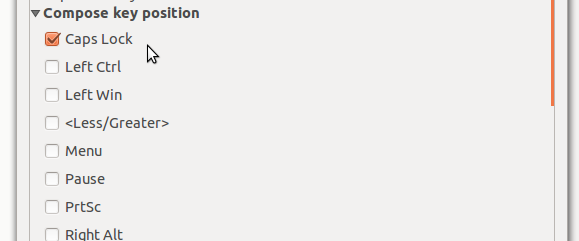
Iestatiet jebkuru taustiņu, kas jums ir kārtībā, pazaudējot. Es atbrīvojos no burtu bloķēšanas - atslēgas, kas ļauj nepareizi ievadīt paroles un neko citu noderīgu darīt. Voila - jums ir komponēšanas atslēga! Vienkārši nospiediet to, sekojiet “-”, lai iegūtu domuzīmi vai “-”. par domuzīmi.
Ja vēlaties izveidot citas rakstzīmes, pārbaudiet šo satriecošo īsinājumtaustiņu sastādīšanas sarakstu.
Secinājums
Tātad jums tas ir: kā rakstīt en un em domuzīmi jebkurā programmā, izmantojot visas trīs galvenās operētājsistēmas. Manuprāt, ir mazliet traki, ja tastatūrās nav iebūvēts veids, kā rakstīt šīs rakstzīmes - tās ir būtiska mūsdienu angļu valodai, bet šķiet, ka mūsdienu tastatūra daudz nav mainījusies kopš laikmeta rakstāmmašīna. Angļu valodā ir, un šodien domuzīmes ir izplatītas.
Kuru tastatūras taustiņu jūs aizstātu ar domuzīmēm, ja jums būtu uzdots pārprojektēt tastatūru? Ļaujiet man uzzināt komentāros zemāk, kā arī ar domuzīmes metodēm, kuras man neizdevās izklāstīt iepriekš. Paldies!
Attēla kredīts: Tastatūras attēls augšā - Matiass Bigge
Džastins Pots ir tehnoloģiju žurnālists, kurš atrodas Portlendā, Oregonas štatā. Viņš mīl tehnoloģijas, cilvēkus un dabu un cenšas izbaudīt visus trīs, kad vien iespējams. Šobrīd varat tērzēt ar Džastinu vietnē Twitter.

